Einleitung:
Adobe Flash Player ist eine Software, mit der wir alle Inhalte genießen können, die bei der Verwendung der Adobe Flash-Plattform erstellt werden. Möglicherweise ist Ihnen beim Besuch bestimmter Websites aufgefallen, dass Ihnen deren Inhalte nur angezeigt werden, wenn Sie den Adobe Flash Player aktivieren. Dies impliziert, dass der Inhalt solcher Websites auf der Adobe Flash-Plattform entwickelt wird. Unser heutiger Artikel erklärt Ihnen also die Methode zur Installation des Adobe Flash Players auf Ubuntu 20.04.
Methode zur Installation von Adobe Flash Player auf Ubuntu 20.04:
Um den Adobe Flash Player auf Ihrem Ubuntu 20.04-System zu installieren, müssen Sie alle Schritte befolgen, die wir hier aufgelistet haben:
Schritt Nr. 1:Überprüfen Sie, ob Adobe Flash Player derzeit auf Ihrem Ubuntu 20.04-System installiert ist oder nicht:
Es gibt eine spezielle Website, um zu überprüfen, ob der Adobe Flash Player auf einem System installiert ist oder nicht. Sie müssen diese Website besuchen, um zu überprüfen, ob Sie derzeit den Adobe Flash Player installiert haben oder nicht. Geben Sie einfach isflashinstalled.com ein in jedem Browser Ihrer Wahl, wie im folgenden Bild hervorgehoben:
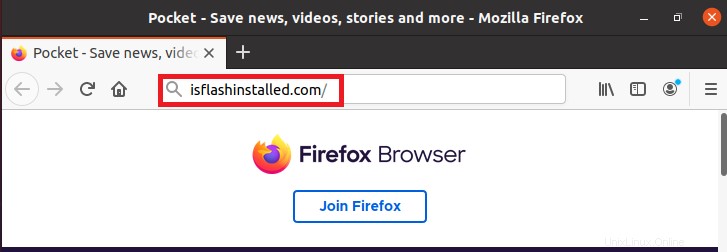
Diese Adresse führt Sie auf die entsprechende Website, auf der Sie deutlich sehen können, dass der Adobe Flash Player derzeit nicht auf unserem Ubuntu 20.04-System installiert ist.
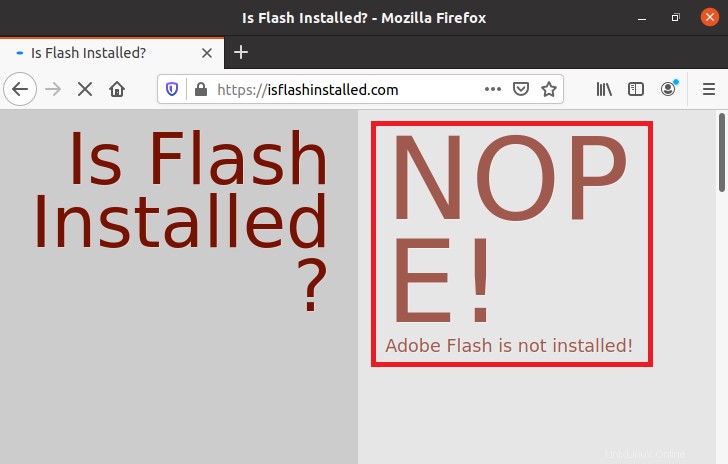
Schritt Nr. 2:Aktualisieren Sie den Cache des Ubuntu 20.04-Systems:
Jetzt sollten Sie das Terminal starten und den unten genannten Befehl darin ausführen, um es zu aktualisieren:
sudo apt update

Wir haben dieses Update vor der Installation des Adobe Flash Players durchgeführt, um sicherzustellen, dass keine fehlerhaften Links oder Abhängigkeiten vorhanden sind. Sie sehen auch die im folgenden Bild gezeigte Ausgabe, sobald Ihr Ubuntu 20.04-System erfolgreich aktualisiert wurde.
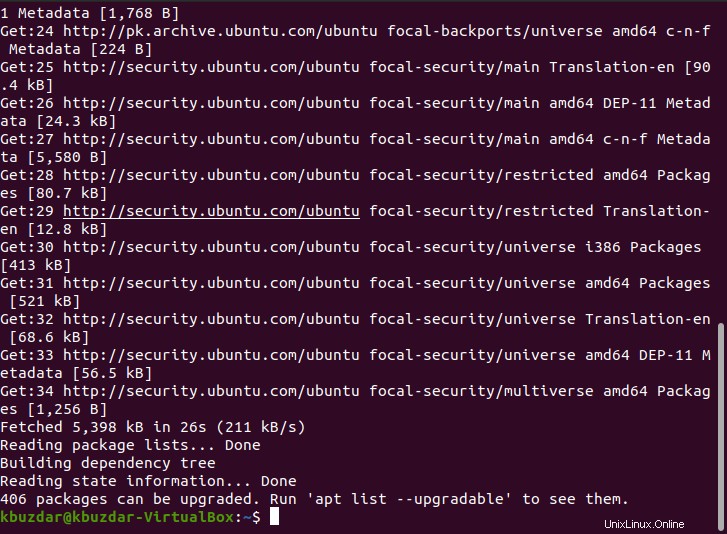
Schritt Nr. 3:Installieren Sie den Adobe Flash Player auf Ihrem Ubuntu 20.04-System:
Jetzt können wir den Adobe Flash Player einfach auf unserem Ubuntu 20.04-System installieren, indem wir den unten angegebenen Befehl ausführen:
sudo apt-get install flashplugin-installer

Sobald die Ausführung dieses Befehls beginnt, beginnt der Adobe Flash Player automatisch mit der Installation auf Ihrem Ubuntu 20.04-System. Sobald die Installation abgeschlossen ist, sehen Sie die im folgenden Bild hervorgehobene Meldung auf Ihrem Ubuntu 20.04-Terminal:
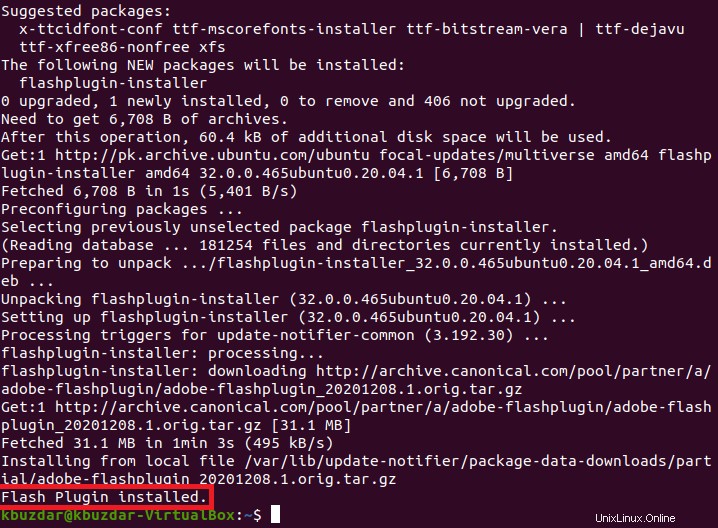
Schritt Nr. 4:Überprüfen Sie die erfolgreiche Installation von Adobe Flash Player auf Ihrem Ubuntu 20.04-System:
Obwohl wir deutlich gesehen haben, dass der Adobe Flash Player als Ergebnis der gerade ausgeführten Schritte erfolgreich auf unserem Ubuntu 20.04-System installiert wurde. Wir können es jedoch immer noch bestätigen, indem wir isflashinstalled.com besuchen Webseite wieder. Dieses Mal können wir sehen, dass der Adobe Flash Player jetzt auf unserem Ubuntu 20.04-System installiert ist, wie im folgenden Bild hervorgehoben:
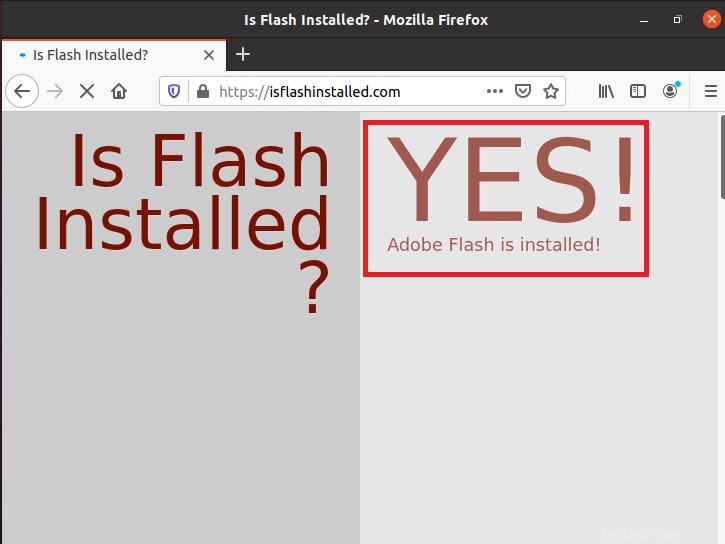
Methode zum Entfernen des Adobe Flash Player von Ubuntu 20.04:
Sie können den Adobe Flash Player sogar jederzeit von Ihrem Ubuntu 20.04-System entfernen, indem Sie den folgenden Befehl ausführen:
sudo apt-get purge flashplugin-installer

Wenn Sie diesen Befehl ausführen, werden der Adobe Flash Player und seine Konfigurationsdateien von Ihrem Ubuntu 20.04-System entfernt. Wenn Sie nun auch alle Pakete entfernen möchten, die mit dem Adobe Flash Player installiert wurden, müssen Sie den unten gezeigten Befehl ausführen:
sudo apt-get autoremove

Nachdem Sie den Adobe Flash Player von Ihrem Ubuntu 20.04-System entfernt haben, besuchen Sie isflashinstalled.com Website können Sie die im folgenden Bild hervorgehobene Nachricht sehen:
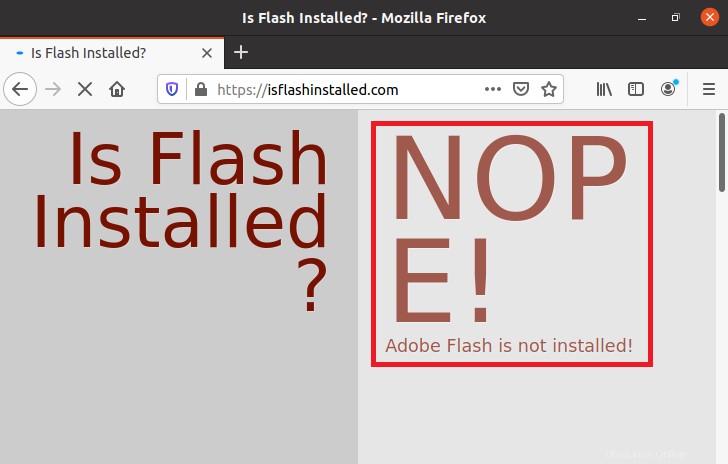
Schlussfolgerung:
Indem Sie die Schritte befolgen, die wir in diesem Artikel beschrieben haben, können Sie den Adobe Flash Player bequem auf Ubuntu 20.04 installieren. Sobald der Adobe Flash Player erfolgreich auf Ihrem Ubuntu 20.04-System installiert wurde, wird er bei der Anzeige der Inhalte dieser Websites, die auf der Adobe Flash-Plattform basieren, niemals einen Fehler darstellen. Wenn Sie außerdem den Adobe Flash Player von Ihrem Ubuntu 20.04-System entfernen möchten, können Sie dies sogar tun, indem Sie der im letzten Abschnitt dieses Artikels beschriebenen Methode folgen.